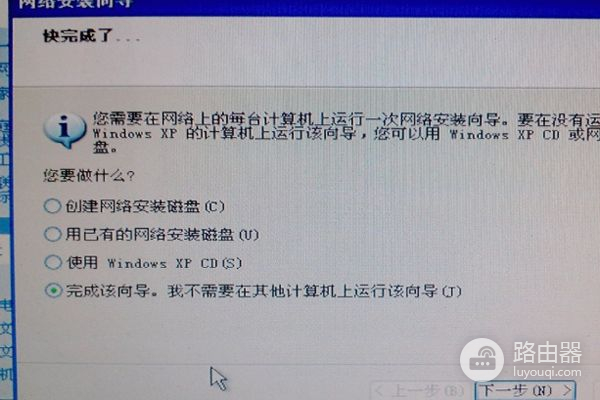同一个路由器怎么共享打印机(怎样设置路由器共享打印机)
一、同一个路由器怎么共享打印机
两台电脑共享打印机其实很简单:先在其中一台电脑上安装好打印机,然后到控制面板把打印机设置成共享,再用另一台电脑来搜索这台打印机安装就行了。
一、其中一台电脑安装打印机
1、在电脑桌面左下角选择【开始】——【设备和打印机】
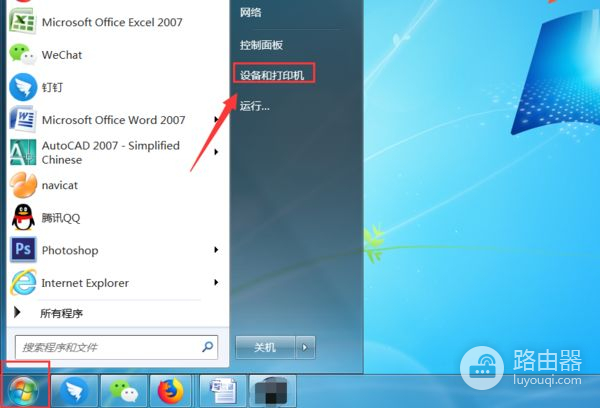
2、在弹出的窗口中选择【添加打印机】
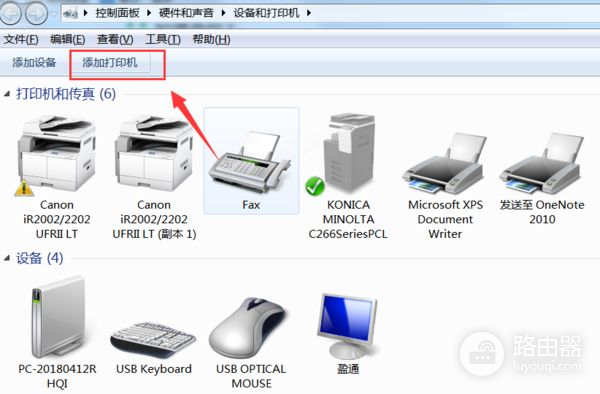
3、选择【添加网络打印机】,然后点击下一步。
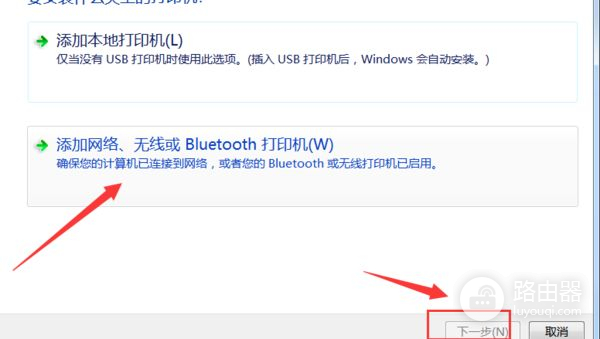
4、系统会自动搜索可以链接的打印机,选择自己要链接的打印机后点击下一步继续。
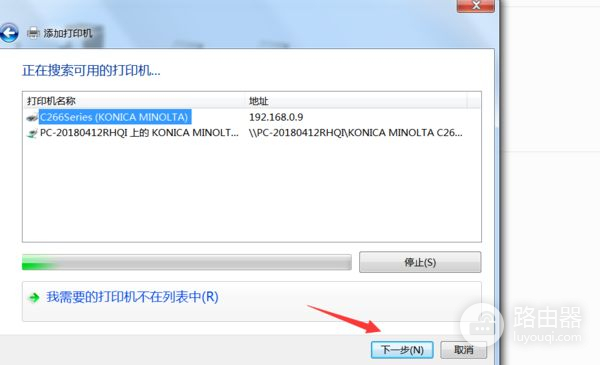
二、设置打印机共享
1、同样是在电脑桌面左下角选择【开始】——【设备和打印机】

2、选中要共享的那台打印机然后单击右键选择【打印机属性】

3、在弹出窗口中选择【共享】然后单击【共享这台打印机】字样前面的小方框,最后点击确定关闭窗口。
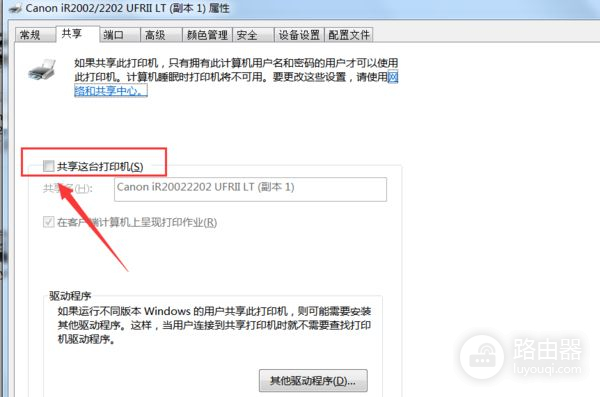
三、另外一台电脑连接上这台打印机
1、到另外一台需要共享这台打印机的电脑上打开【开始】——【运行】
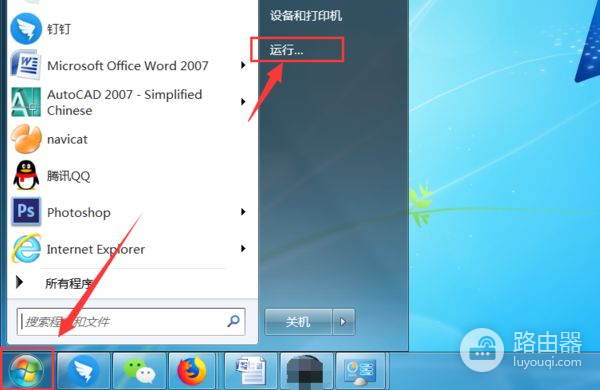
2、在运行窗口中输入:【\\+打印机主机的IP地址】,然后点击确定。
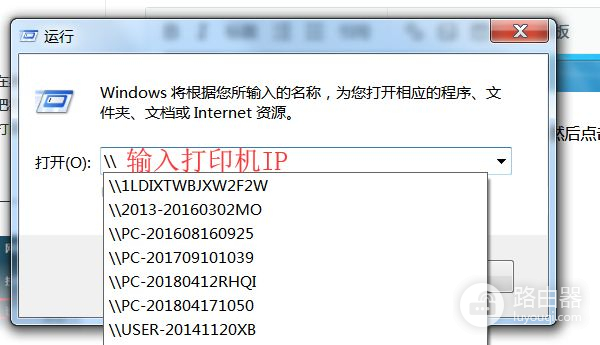
3、打印机的IP地址可以在打印机属性中查看:打开打印机属性,然后选择【端口】——【配置端口】
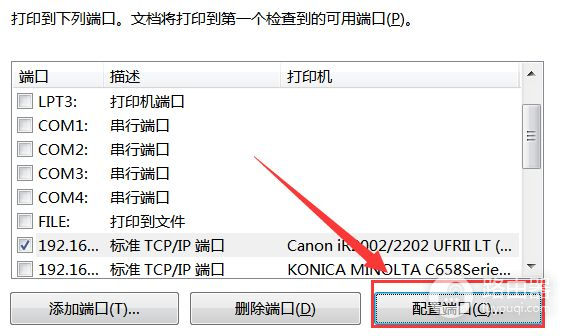
4、打开配置端口后就可以看到打印机IP。
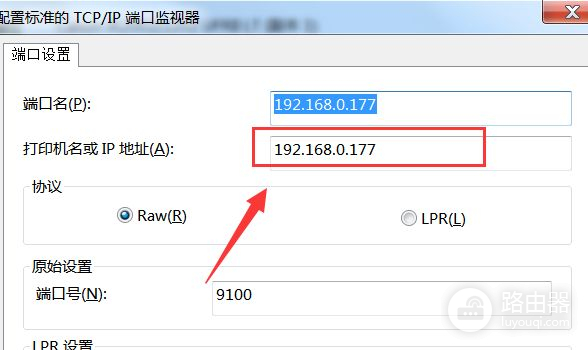
5、输入打印机IP后计算机会自动搜索并安装打印机的驱动程序,等待安装完成后就可以使用了。
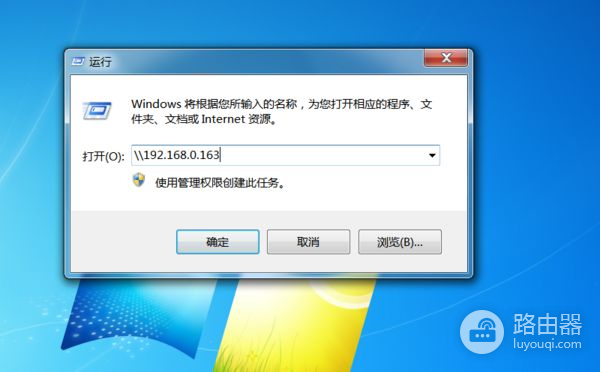
扩展资料
设置连接局域网打印机步骤:
1.打开电脑左下角【开始】图标
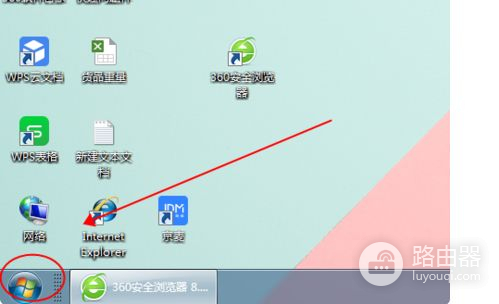
2.选择【设备和打印机】
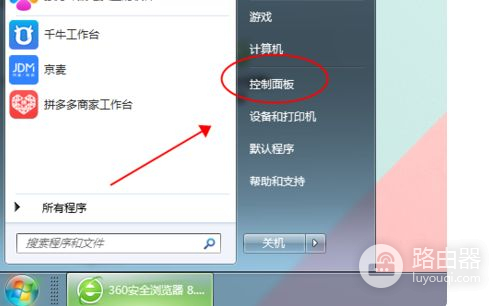
3.在弹出的界面选中【添加打印机】
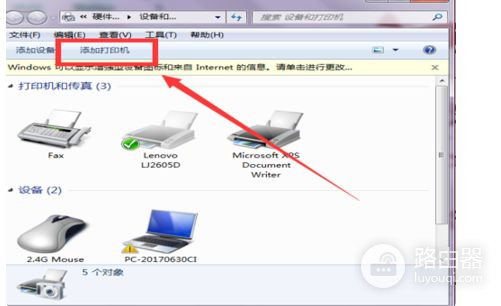
4.在打印机向导里面选中第二项【网络打印机或连接到其他计算机的打印机】
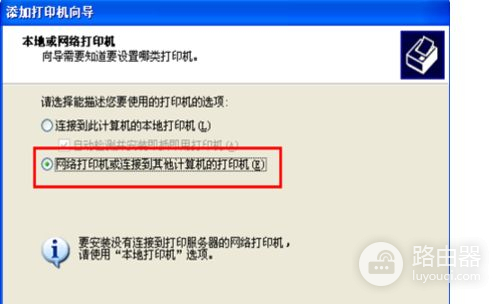
5.在弹出的界面选中【浏览打印机】
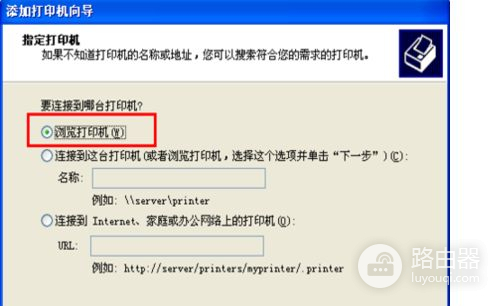
6.搜索过后,会显示局域网当中的所有工作组(截图蓝色方框),点击工作组,会显示该工作组下的打印,打印机的命名方式为【\\计算机名字\打印机型号】。

7.选中你要连接的打印机,点击下一步,此时可能出现“没有响应”的假死状态,耐心等候,这是在安装驱动。过几分钟就ok了。
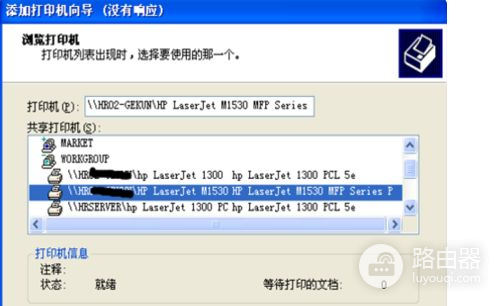
二、怎样设置路由器共享打印机
设置路由器和共享打印机是两个范畴:一、设置路由器:
①先不要连接路由器,使用网线直接电脑。(也需要验证无线功能好的)
②网线通了,再设置无线路由器(不要接网线),接通路由器的电源即可。
③路由器的设置网址、密码、账户看路由器的背面,一般是192.168.1.1
④如和前端IP地址有冲突,进入设置界面修改LAN端口:172.168.1.1→保存(重启路由器)
⑤最后,设置好路由器,再将网线插到路由器的WAN口→此时无线网络可用。
⑥如果电脑不能自动识别,点击右边的确定→弹出输入PIN设置项(路由器后有)
⑦正确输入 PIN码,此时会自动生成无线密码,保存一下,手机就能分享WIFI了。
⑧如果将网线插在路由器的LAN口上→另一头插在电脑上就可以享用有线网络(比无线强)
参考资料 http://jingyan.baidu.com/season/49960
二、共享打印机:
①关闭两台电脑windows自带的防火墙。
②通过ip直接访问试一下。操作:windows键+R,输入\\192.168.1.2(这里是主机实际ip),回车。
③主机开启来宾(guest)账号,win7系统下要通过控制面板里用户账户开启,不要只在右键计算机-管理-本地用户和组-用户下面开启guest。
④主机运行gpedit.msc,jinru计算机配置-windows设置-安全设置-本地策略。用户权限分配里面“从网络访问此计算机”添加一个everyone,或者至少添加guest;清空“拒绝从网络访问这台计算机”。安全
⑤主机运行gpedit.msc,jinru计算机配置-windows设置-安全设置-本地策略。安全选项里,账户:来宾账户状态设为启用;账户:使用空密码的本地账户只允许进行控制台登录设为禁用;
到此为止一般就可以访问到共享打印机了。
参考资料 《网络共享》http://jingyan.baidu.com/season/47130
三、办公室怎么用路由器连接打印机共享
办公室用路由器连接打印机共享方法如下:
1、在安装了打印机的电脑上,双击桌面“网络”图标打开

2、打开“网络”后,在找开的对话框里左边有一个“设置家庭或小型办公网络”,点击找开,然后会有一个新的对话框”网络安装向导“,点击对话框中的“下一步“。
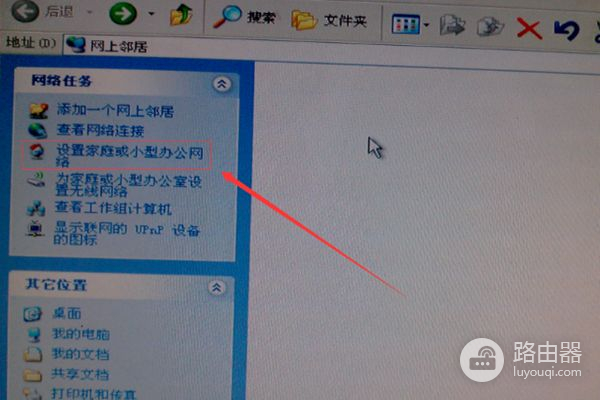
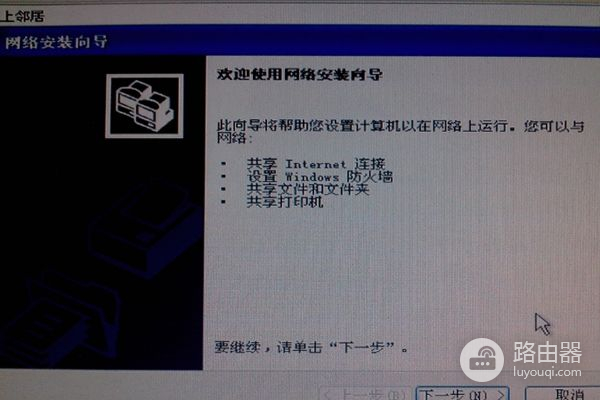
3、然后在新的对话框中将“此计算机通过居民区的网关或网络上的其他计算机连接到Internet(M)”前面点中,然后按下一步。
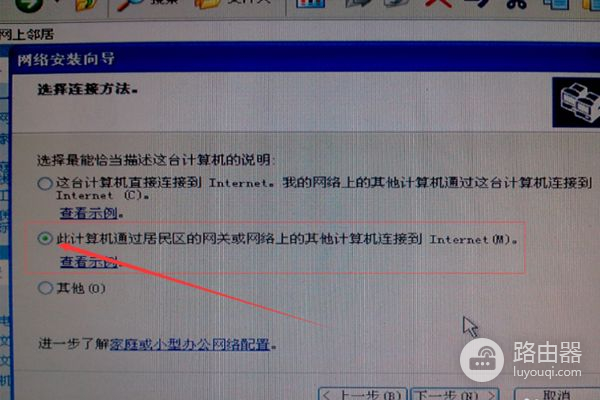
4、要新的对话框中,计算机描述:办公室;计算机名:可以不用改变,然后点击下一步。在新的对话框中将工作组名写为:办公室,然后点击下一步。
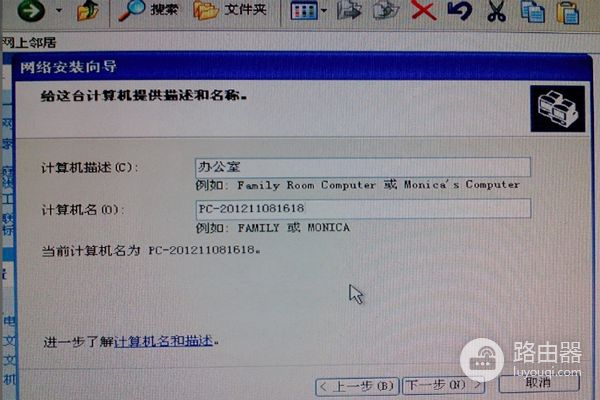
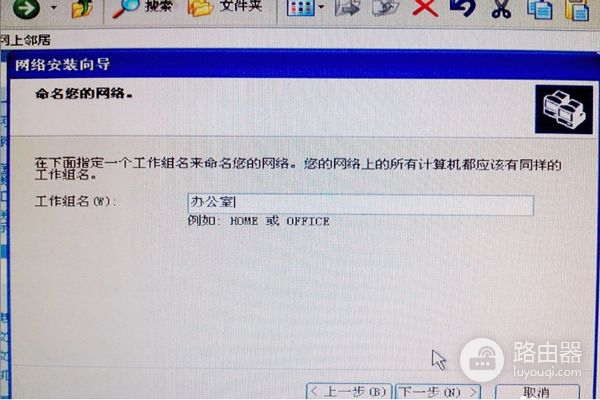
5、在新的对话框中选择“启用文件和打印机共享”,然后点击两次下一步。
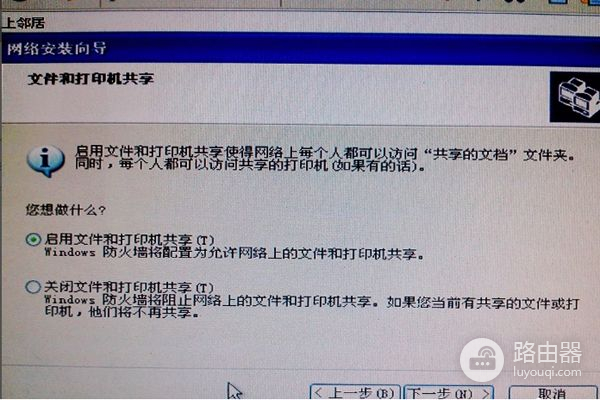
6、选择最后一项完成此电脑家庭组建立,记住密码,在设置其他几台电脑时需要,其他几台用同样的设置方式加入到办公室家庭组中,就可以共享打印机了。